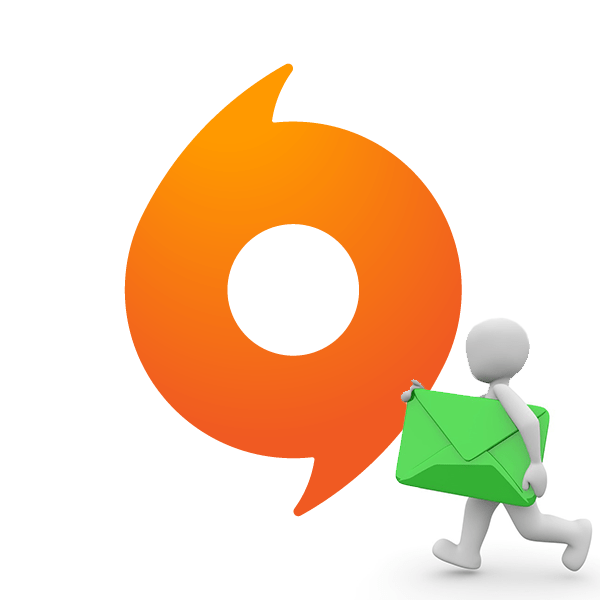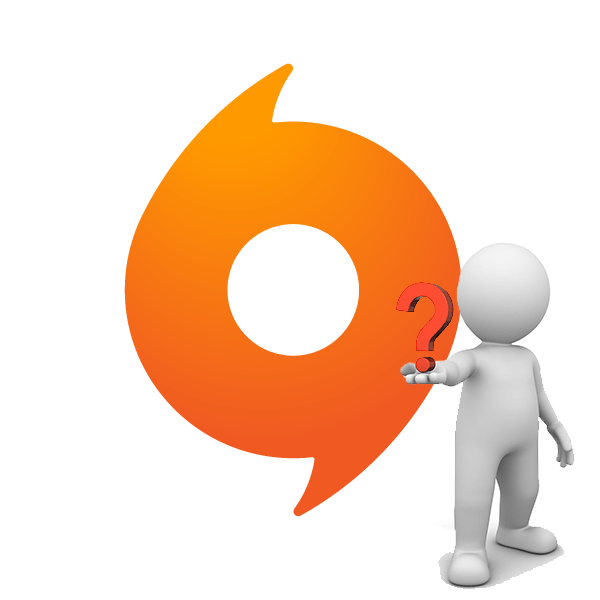Пароль від будь-якого аккаунта є дуже важливою, конфіденційною інформацією, яка забезпечує безпеку особистих даних. Само собою, основна частина ресурсів підтримує можливість зміни пароля для того, щоб забезпечувати рівень максимально високого захисту, в залежності від побажань власника облікового запису. Origin теж дозволяє не тільки створювати, але і змінювати подібні ключі для свого профілю. І важливо розуміти, як це зробити.
Пароль в Origin
Origin є цифровим магазином комп'ютерних ігор і розваг. Само собою, це вимагає вкладати в сервіс гроші. Тому аккаунт користувача є його особистою справою, до якого прикріплюються всі дані про покупки, і таку інформацію важливо вміти захищати від несанкціонованого доступу, адже це може привести як до втрати результатів капіталовкладення, так і самих грошових коштів.
Періодичне ручне зміна пароля дозволяє значно підвищити безпеку аккаунта. Це ж стосується зміни прив'язки до Пошти, редагування секретного питання, і так далі.
Детальніше:
Як змінити секретне запитання в Origin
Як змінити електронну пошту в Origin
Про те, як створити пароль в Origin, можна дізнатися в статті, присвяченій реєстрації на цьому сервісі.
Урок: Як зареєструватися в Origin
Зміна пароля
Для того, щоб змінити пароль для аккаунта в Origin, буде потрібно доступ в Інтернет і відповідь на секретне питання.
- Для початку потрібно зайти на сайт Origin. Тут в лівому нижньому кутку потрібно натиснути на свій профіль, щоб розгорнути варіанти взаємодії з ним. Серед них треба вибрати перший – " мій профіль» .
- Далі буде здійснено перехід на екран профілю. У правому верхньому куті можна побачити помаранчеву кнопку для переходу до його редагування на сайті EA. Потрібно натиснути це.
- Відкриється вікно редагування профілю. Тут потрібно перейти до другого розділу в меню зліва –»Безпека" .
- Серед з'явилися в центральній частині сторінки даних потрібно вибрати найперший блок – " Безпека облікового запису» . Потрібно натиснути синю напис «правити» .
- Система зажадає ввести відповідь на заданий при реєстрації секретне питання. Тільки після цього можна отримати доступ до редагування даних.
- Після вірного введення відповіді відкриється вікно для редагування пароля. Тут потрібно ввести старий пароль, потім два рази новий. Що цікаво, при реєстрації система не вимагає повтору введення пароля.
- Важливо враховувати, що при введенні пароля потрібно дотримуватися конкретні вимоги:
- Пароль повинен бути не коротшим за 8 і не довшим за 16 символів;
- Пароль повинен бути введений латинськими літерами;
- У ньому має бути присутня мінімум 1 мала і 1 заголовна літери;
- У ньому має бути присутня мінімум 1 цифра.
Після цього залишається натиснути кнопку " Зберегти» .
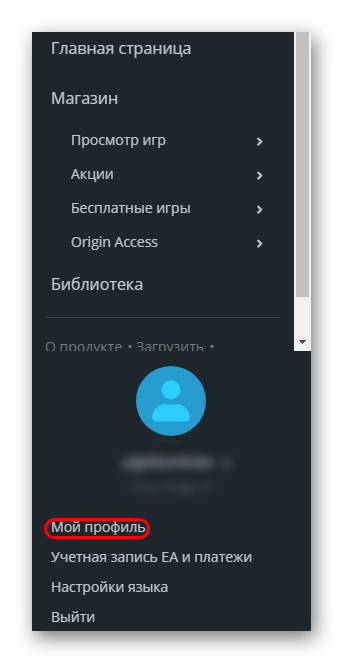
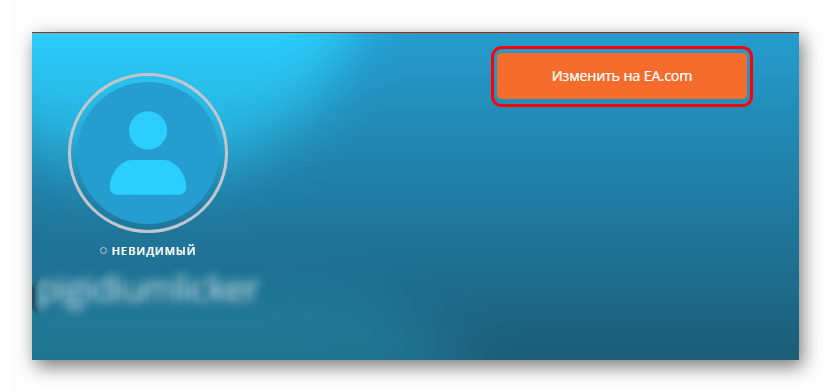
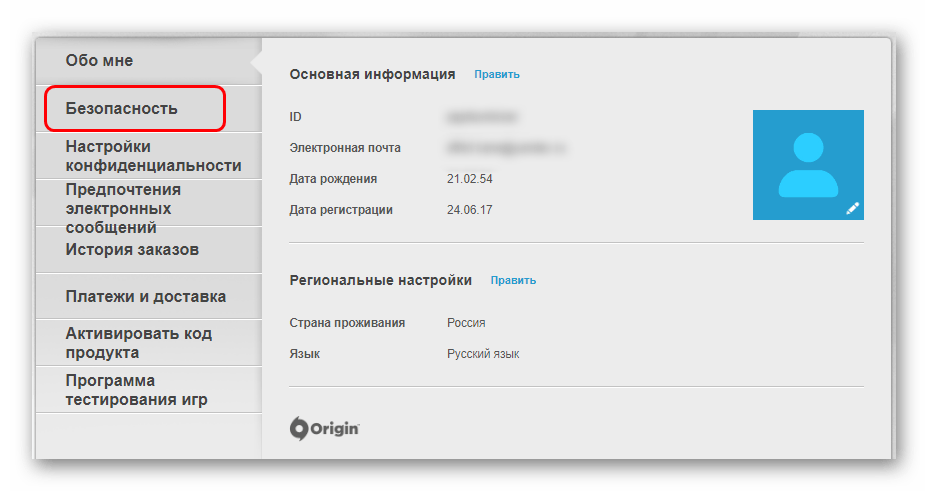
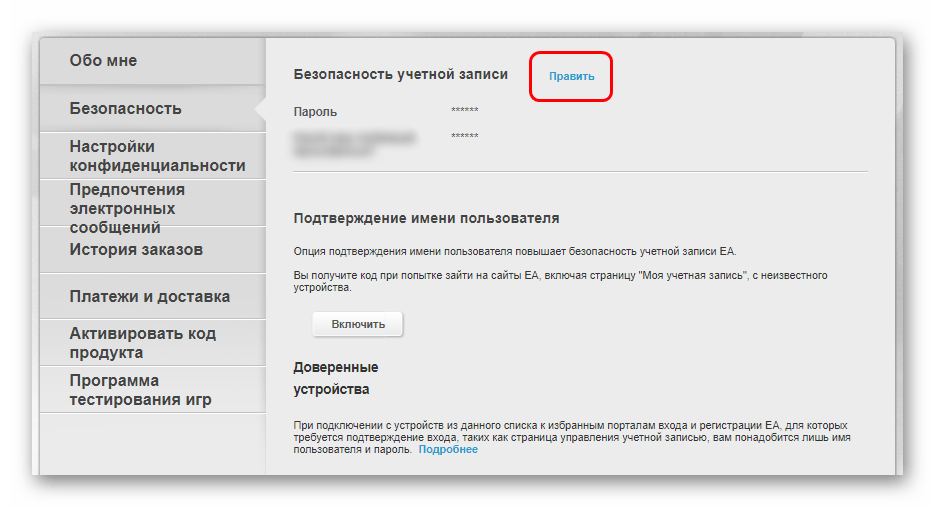
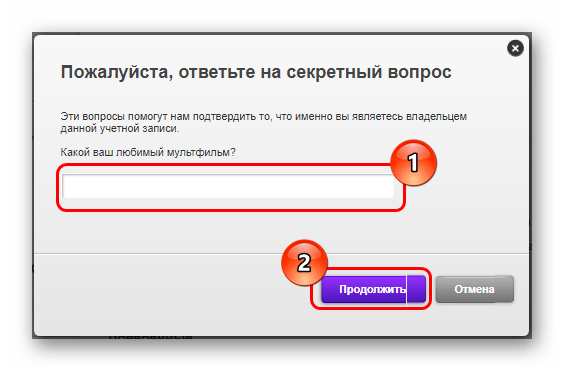
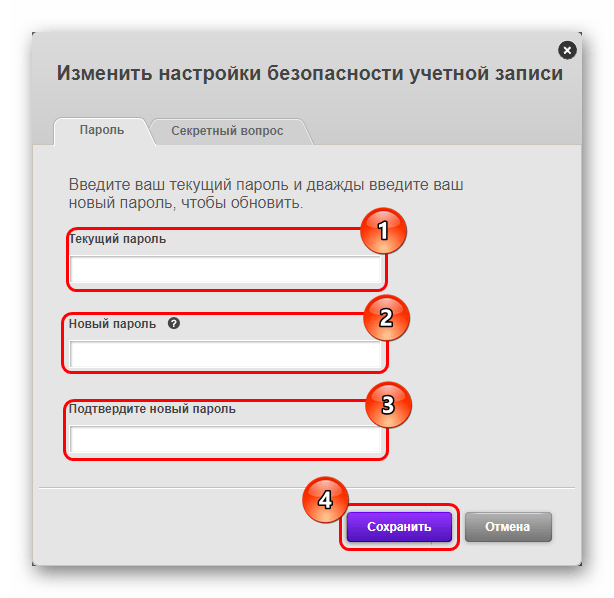
Дані будуть застосовані, після чого новий пароль можна вільно використовувати для авторизації на сервісі.
Відновлення пароля
У разі, якщо пароль від аккаунта був втрачений або з якоїсь причини не приймається системою, його можна відновити.
- Для цього при авторизації вибираємо синій напис " Забули пароль?» .
- Буде здійснено перехід на сторінку, де потрібно вказати електронну пошту, на яку зареєстрований профіль. Також тут потрібно пройти перевірку капчею.
- Після цього на вказану електронну адресу (якщо він прикріплений до профілю) буде вислана посилання.
- Потрібно перейти на свою пошту і відкрити цей лист. Воно буде містити коротку інформацію про суть дії, а також посилання, по якій потрібно перейти.
- Після переходу відкриється спеціальне вікно, де необхідно ввести новий пароль, а потім повторити його.
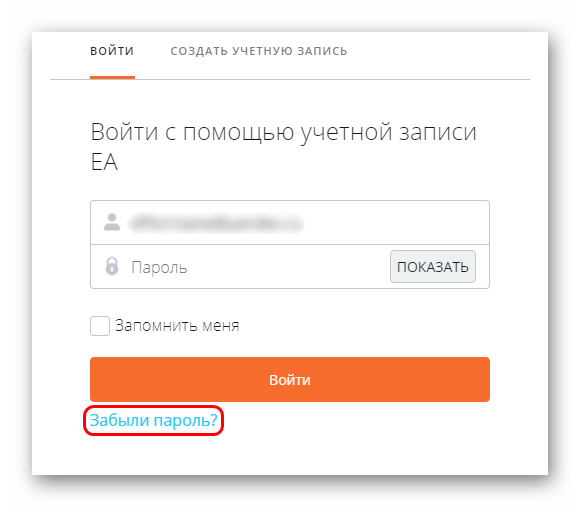
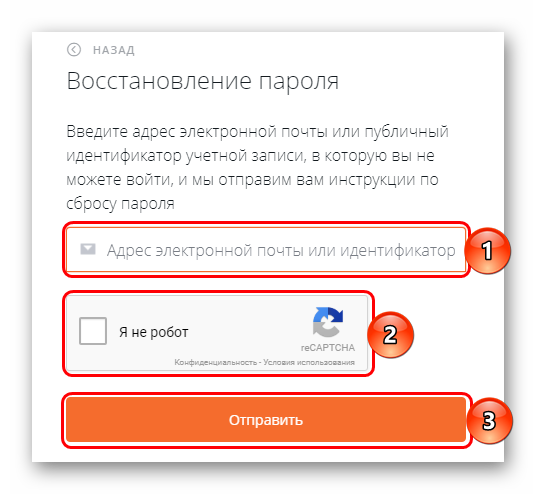
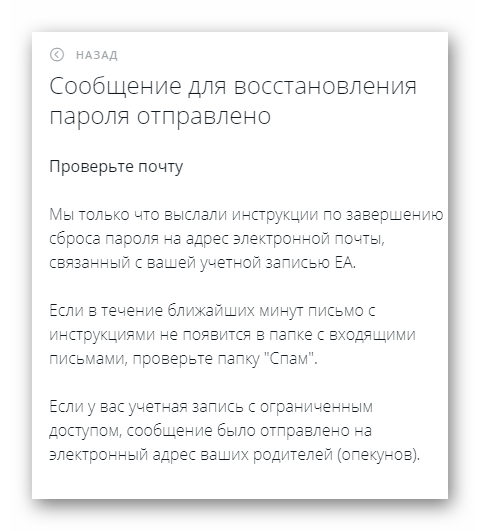
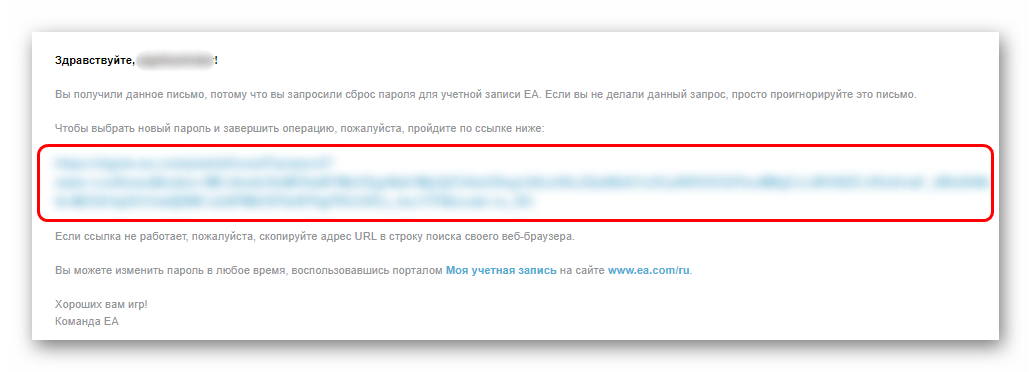
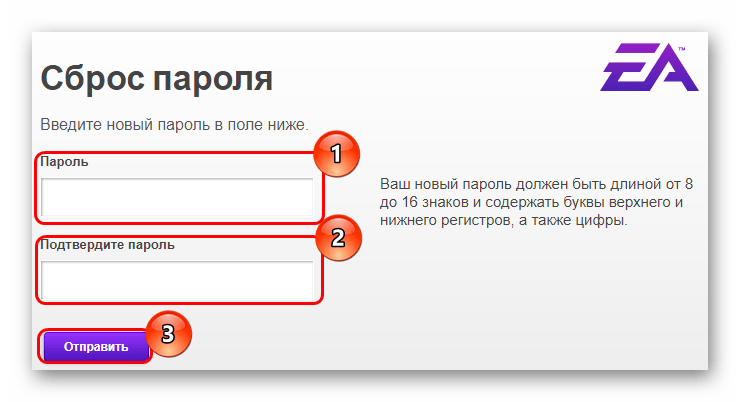
Після збереження результату можна знову користуватися паролем.
Висновок
Зміна пароля дозволяє підвищувати захищеність аккаунта, проте подібний підхід може привести до того, що користувач забуде код. В такому випадку допоможе відновлення, адже ця процедура зазвичай не викликає особливих труднощів.